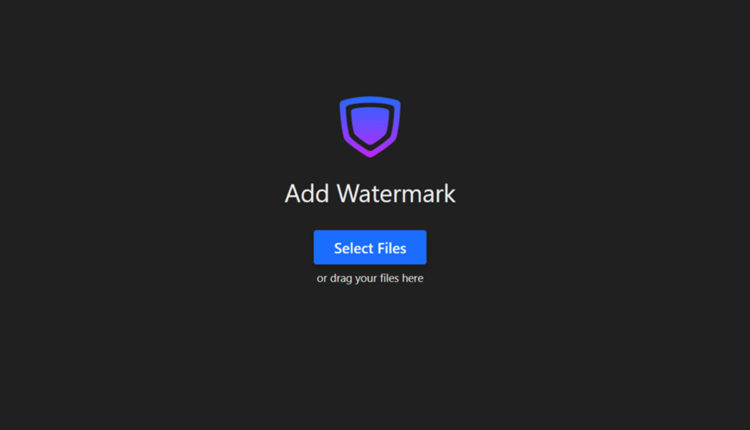شرح كيفية اضافة علامة مائية للصورة (كمبيوتر، ويب، أندرويد، ايفون)
يشهد عالمنا الرقمي اليوم تبادل ومشاركة الصور والنصوص بشكل يومي وعلى نطاق واسع، أصبحت حماية المحتوى الرقمي أمراً بالغ الأهمية. من أبرز الوسائل المستخدمة لحماية الملكية الفكرية ومنع الاستخدام غير المصرح به للمحتوى هي اضافة علامة مائية. وفي هذا المقال، سنقدم لك دليلاً شاملاً حول كيفية إضافة علامات مائية كصور ونصوص لمحتواك. سواء على الكمبيوتر، الويب، أجهزة أندرويد، أو حتى آيفون. مما يساعدك في الحفاظ على حقوقك، وحماية أعمالك من السرقة أو الاستخدام غير المصرح به.
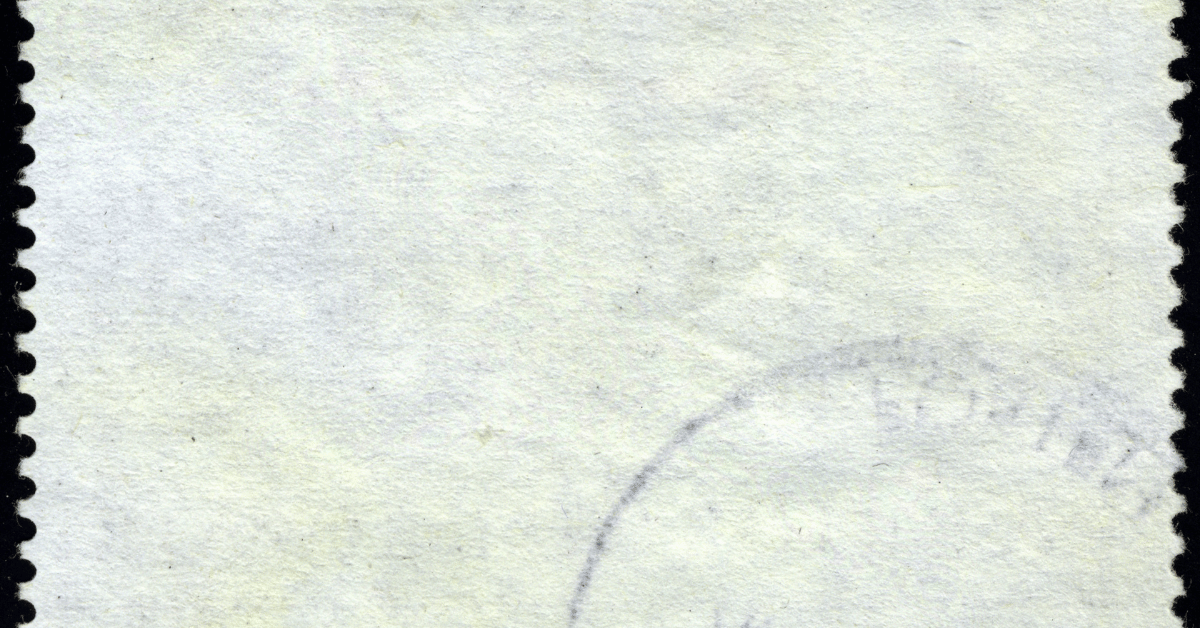
ما هي العلامة المائية (Water Mark)؟
العلامة المائية هي عبارة عن شعار أو نص، يتم إضافته إلى الصور والمستندات بغرض إثبات هوية المنتج أو صاحب المعلومات الموجودة داخلها. وغالباً ما تكون شفافة، بحيث لا تعيق تصفح المستند أو مشاهدة الصورة.
ما هو الهدف من استخدام العلامة المائية؟
حماية الملكية الفكرية: حيث تُثبت العلامة المائية ملكية المحتوى للمبتكر.
يقوم المنشؤون باستخدام العلامة المائية لعدد من الأغراض، أبرزها حماية الملكية الفكرية. فيما يلي جميع الأسباب الشائعة لاستخدام العلامة المائية على ملف أو صورة:
- حماية حقوق النشر: تُستخدم العلامة watermark لمنع الاستخدام غير المُصرّح به للمحتوى. فعندما يتم نسخ صورة أو مستند يحمل علامة مائية خاصة بالمنشئ، ومن ثم يتم استخدامه في مكانٍ آخر، يمكن للمنشئ مقاضاة المُستخدم.
- منع التزوير: بالتالي، يمكن للعلامة أن تحمي من عمليات التزوير. حيث يمكنها منع تزوير الشهادات، العملات النقدية، والمستندات الهامة.
- إضافة المعلومات المختلفة: حيث تُستخدم هذه العلامة لإضافة معلومات المختلفة للمستند أو الصورة كالتاريخ، الإصدار، وحتى اسم المؤلف.
- تحديد العلامة التجارية: حيث تستخدم لتعزيز التعرف على العلامة التجارية من خلال عرض اسم الشركة وشعارها عبر العلامة المائية.
ما هي حسنات وسلبيات استخدام علامة مائية؟
بالرغم من أن استخدام العلامة المائية قد يكون ضرورياً، وله العديد من الحسنات الأساسية. إلا أنه يحمل بعض السلبيات التي قد تجعل عملية استخدامها غير محبذة. إليك أهم إيجابيات وسلبيات العلامة المائية.
فوائد استخدام العلامة المائية
- حماية الملكية: تثبت العلامة المائية من خلال الشعار، الاسم، أو حتى النص الذي تحمله، ملكية المحتوى (مستند، صور، ..) للمنشئ. الأمر الذي يساعد في منع الاستخدام غير المصرح به.
- تحديد المنتجات المدفوعة: يفيد هذا الأمر في تحديد المنتجات المدفوعة كالصور والمستندات. على سبيل المثال، تحمل صور كانفا التي تتبع للنسخة المدفوعة Pro علامة مائية لموقع “Canva” عند تحميلها في النسخة المجانية. ولإزالة العلامة المائية يجب الاشتراك في النسخة المدفوعة.
- التسويق: حيث يفيد استخدام العلامة المائية في صور المصورين، ومصممي الجرافيك، على وضع بصمة لدى المستخدم. وقد تساعد في الترويج للمصمم.
- منع الطباعة: حيث يقوم المصممون بوضع علامة مائية للصور التي ابتكروها عند عرضها للعملاء. ولا يتم إزالة العلامة المائية إلا بعد إجراء عملية الشراء من قبل العميل. حيث تضمن هذه العملية تقليل السرقة، وتضمن عدم استخدام نماذج الأعمال بشكل غير مُصرّح به من قبل العميل عند عرضها عليه.
عيوب استخدام العلامة المائية
- لا تحمي بشكل كامل من حقوق الانتهاك: حيث يمكن إزالة العلامة المائية ببساطة باستخدام الأدوات والبرامج. كما يمكن اقتصاص الجزء الذي توجد في العلامة المائية في حال لم يتم وضعها بالمنتصف. وبذلك، قد لا تكون مفيدة تماماً للحفاظ على ملكية المحتوى.
- تقليل جمالية الصورة: فقد تؤدي العلامة المالية إلى تقليل جمالية التصاميم، مما قد يجعل العملاء غير راضين، وقد يجعلهم ذلك يرفضون شراء التصميم.
- يمتلك المصمم حقوق نشر أصلاً: حيث أن أغلب المصممين يمتلكون حقوق نشر ولا يحتاجون إلى وضع علامة على صورهم وأعمالهم.
طريقة اضافة علامة مائية للصورة أو المستند
في هذه المقال سوف نشرح الطرق التالية:
- وضع علامة مائية على صورة باستخدام فوتوشوب.
- وضع علامة مائية علة صورة باستخدام جهاز ماك.
- وضع علامة مائية على صورة اونلاين.
- وضع علامة مائية للصورة باستخدام ايفون.
- وضع علامة مائية على الصورة باستخدام أندرويد.
اضافة علامة مائية باستخدام الفوتوشوب
هناك طريقتان أساسيتان لاضافة علامة مائية من خلال برنامج فوتوشوب أو أي برنامج تحرير صور. تتضمن الأولى إضافة نص كعلامة مائية، بينما تتضمن الثانية إضافة صورة كعلامة مائية.
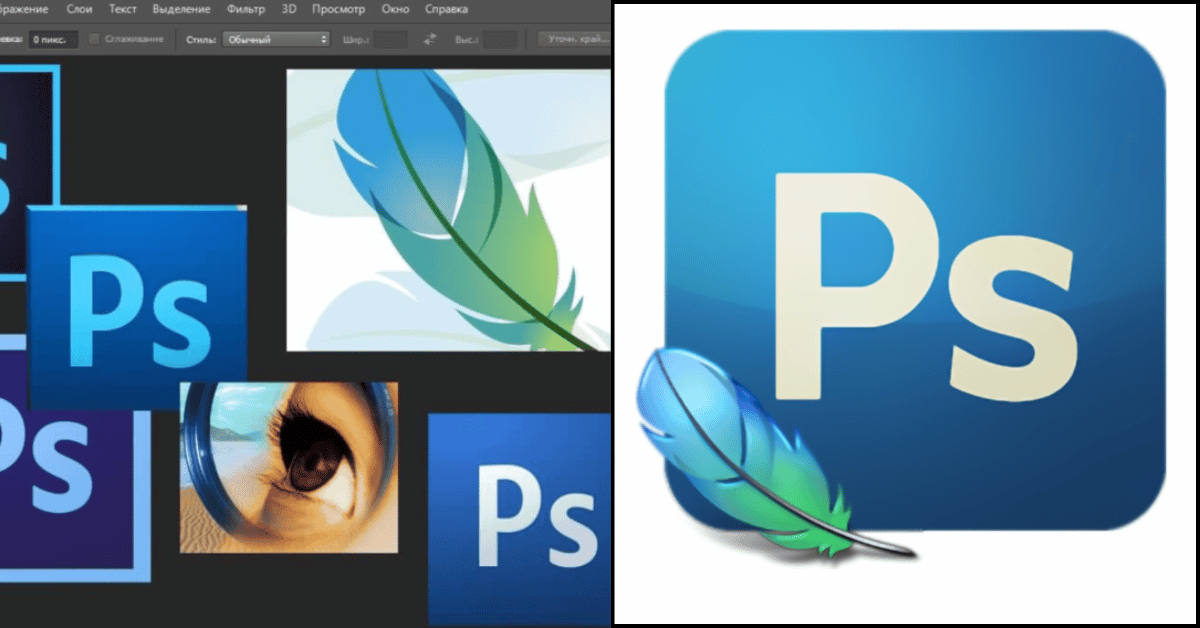
خطوات إضافة نص كعلامة مائية في فوتوشوب:
- افتح الصورة التي تريد إضافة علامة مائية لها في فوتوشوب.
- من ثم انقر على الخيار “طبقة”>>”جديد”>>”طبقة نصية”.
- اكتب النص الذي تريد أن تستخدمه كعلامة مائية.
- أخيراً، قم بتعديل حجم، لون، وغير ذلك من تخصيصات النص بحسب تفضيلاتك. ومن ثم عدل “الشفافية” لجعل العلامة المائية شفافة.
خطوات اضافة صورة كعلامة مائية في فوتوشوب:
- افتح الصورة التي تريد إضافة علامة مائية لها في برنامج فوتوشوب.
- من ثم افتح الصورة أو الملف الذي يحوي علامتك المائية.
- اسحب الصور أو الملف الذي تريده أن يصبح علامتك المائية إلى الصورة المطلوب إضافة علامة لها.
- أخيراً، يمكنك الآن تعديل حجم وموقع الصورة، بالإضافة إلى تعديل الشفافية لتناسب علامة مائية.
اضافة علامة مائية على جهاز ماك
الطريقة الأولى: استخدام الطباعة على جهاز ماك
- انتقل إلى مستند وافتحه، ومن ثم انتقل إلى الخيار “طباعة (Print)”.
- مرر نحو الأسفل حت تصل إلى الخيار “علامة مائية (Watermark)”. من ثم انقر على “تفعيل العلامة المائية (Apply Watermark)”.
- اضبط العلامة المائية وفق رغبتك. واختر موقع وجود العلامة المائية، من ثم عاين النتيجة قبل القيام بعملية الطباعة.
الطريقة الثانية: استخدام تطبيق المعاينة المدمج
- انقر بزر الفأرة الأيمن على الصورة التي تريد إضافة علامة مائية لها. ومن ثم اختر “فتح باستخدام (Open With)”، ومن ثم “المعاينة (Preview)”.
- انتقل إلى قائمة ” الأدوات (Tools)” في أعلى شاشة التطبيق، واختر “التعليق التوضيحي”. ومن ثم حدد “النص”.
- انقر على المكان الذي تريد وضع العلامة فيه من الصورة. ومن ثم خصص علامتك المائية من خلال تخصيص النص.
- ابحث عن “العتامة (Opacity)” من خيارات التحرير، واضبطها للحصول على علامة مائية شفافة.
- للحفظ، انتقل إلى قائمة “ملف (File)” في الأعلى، ومن ثم انقر على “حفظ (Save)” أو تصدير وتابع إجراءات الحفظ.
الطريقة الثالثة: استخدام تطبيق Shortcuts المدمج مع نظام macOS
- ابحث عن تطبيق Shortcuts في مجلد التطبيقات على جهاز ماك الخاص بك.
- في شريط البحث الموجود في أعلى التطبيق ابحث عن إجراء “Image Watermark”.
- انقر على الإجراء، ومن ثم خصص العلامة المائية في شاشة إعداد الاختصار. حيث يمكنك تحديد صورة العلامة المائية، نصها، الشفافية، الموضع، والعديد من الخيارات الأخرى.
- احفظ الاختصار الذي أنشأته والذي يتضمن علامتك المائية باسم معين (“علامتي المائية” على سبيل المثال).
- انتقل إلى موقع الصورة التي تريد وضع علامة مائية عليها. انقر عليها بزر الفأرة الأيمن، ومن ثم اختر “الإجراءات السريعة (Quick Actions)”.
- ضمن الإجراءات السريعة ستجد اختصارك الذي أنشأته وفق الاسم الذي اخترته (في مثالنا: “علامتي المائية”).
- بمجرد النقر على الاختصار سيضيف العلامة المائية إلى صورتك وفقاً للخيارات التي حددتها عند إنشاء الاختصار.
طرق أخرى:
تتضمن الطرق الأخرى التطبيقات التي يمكن تحميلها على نظام التشغيل macOS لإضافة علامة مائية للصور. أشهرها:
- Iwatermark pro
- Canva
- Photopea
- UPDF
· إضافة Watermark إلى صورة اونلاين
يمكنك استخدام أحد مواقع تحرير الصور أونلاين في إضافة علامة مائية جاهزة لصورك وتحديد الشفافية والتحكّم بها كما تريد.
في هذه الطريقة سوف نستخدم قدرات موقع watermarkly.com والذي يُعد مجانياً تماماً لإضافة علامةتك المائية للصور.
1. انتقل إلى الموقع الرسمي watermarkly.com. ومن علامة تبويب “الأدوات (Tools)”، اختر “Watermark images”.
2. ومن ثم ابحث عن الخيار “Watermark images Online”.
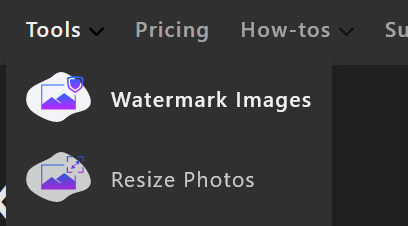
3. اسحب صورتك مباشرةً إلى الموقع، أو انقر فوق الخيار “تحديد الصورة”.
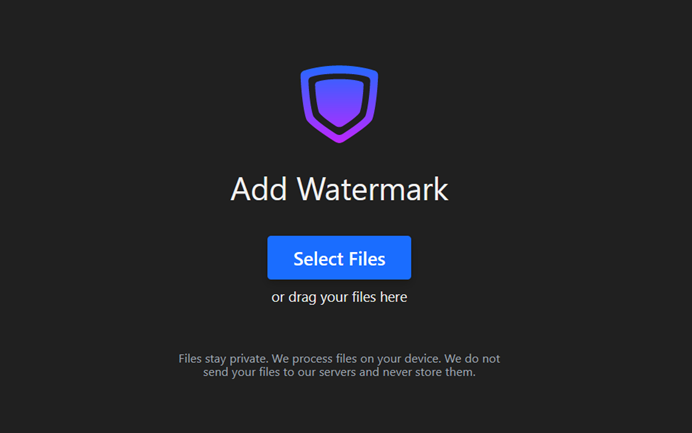
4. قم بتحميل صورتك من جهاز الكمبيوتر، من Google Drive، من Google Photos، من Dropbox، أو الصق رابط الصورة.
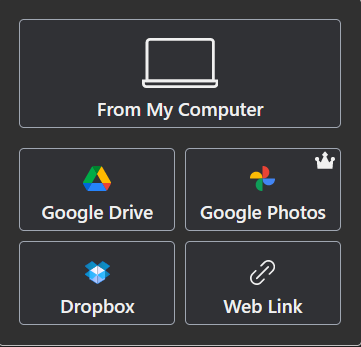
5. لاضافة علامة مائية انقر فوق “الخطوة التالية (Next Step)”، حيث سيظهر لك الخيارين “إضافة نص (Add Text)”، و “إضافة شعار (Add Logo)”.
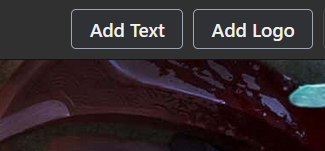
6. أو لإضافة صورة، قم بتحميل صورتك وخصصها باستخدام الأدوات المتاحة لتشكل علامة مائية مميزة.
7. بعد ذلك، انقر على “الخطوة التالية (Next Step)”، وفي حال كان كل شيء على ما يرام انقر على “وضع علامة مائية على الصورة (Watermark image)”.
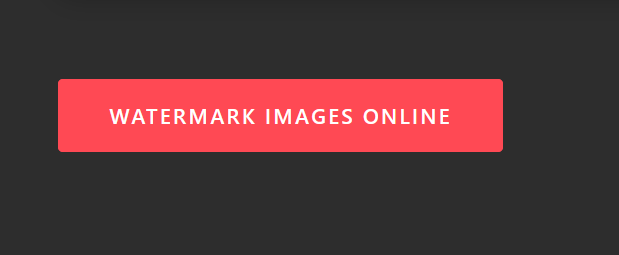
8. أخيراً، ومن الخيارات المتاحة احفظ الصورة على جهازك.
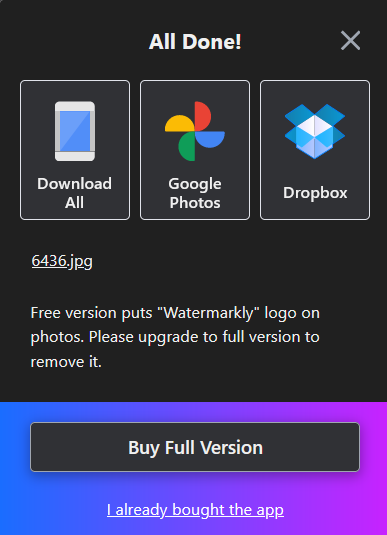
خيارات أخرى:
تتضمن الخيارات الأخرى المتاحة والتي تعد من افضل المواقع المجانية لوضع علامة مائية على صورة ما يلي:
· اضافة علامة مائية إلى صورة في ايفون
الطريقة الأولى: اضافة علامة كنص باستخدام خيارات تحرير الصور في ايفون
من أسهل الطرق لوضع علامة على الصور في ايفون هي استخدام أدوات تعديل الصور المتاحة لديك بالفعل .على هاتفك وذلك من خلال الخطوات التالية:
- انتقل إلى معرض الصور، من ثم إلى الصورة التي تريد وضع علامتك المائية عليها في جهازك الايفون.
- من أعلى الصور انقر على الخيار “تحرير (Edit)”.
- انقر على الأيقونة الظاهرة في الأعلى بجانب أيقونة الخيارات.
- من ثم اختر “موافق (Ok)”، لإيقاف “Live Photo” في حال كانت الصورة كذلك.
- هنا يمكنك الرسم على الصور، أو إضافة خيارات أخرى كتوقيع، نص، أو غير ذلك باستخدام إشارة “+” الموجودة ضمن الخيارات أسفل الصورة. وإذا كنت تريد أن يكون توقيعك هو العلامة المائية، فانقر فوق التوقيع.
- خصص العلامة المائية كما تريد، ومن ثم انقر على “Done” لحفظ الصورة.
طرق أخرى:
تتضمن الطرق الأخرى مجموعة التطبيقات التي يمكن استخدامها على ايفون لاضافة علامة مائية على الصور. وفيما يلي أهمها:
· اضافة Watermark للصور في اندرويد
هناك العديد من الطرق لإضافة علامة للصورة في اندرويد، تتمثل الطرق الأفضل في استخدام تطبيقات تعديل الصور الشائعة للهواتف. وقد اخترنا تطبيقان يتميزان بسهولة الاستخدام لأداء هذه المهمة.
الطريقة الأولى: استخدام تطبيق Snapseed
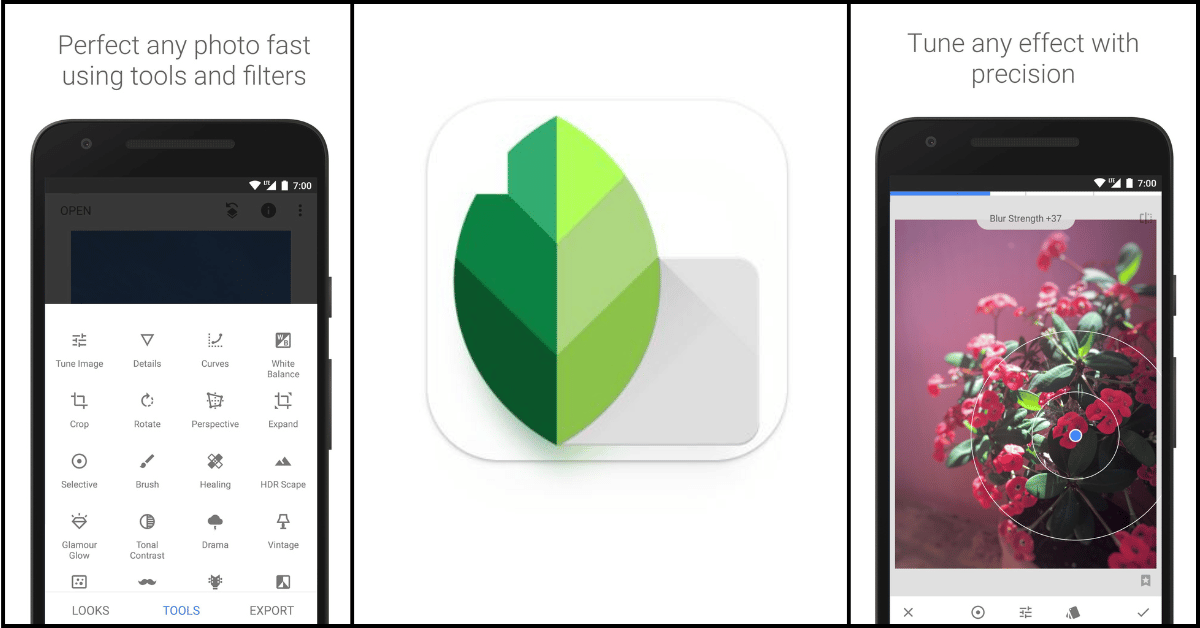
- حمل تطبيق Snapseed على جهازك.
- افتح التطبيق وانقر على علامة الزائد لإدراج صورة.
- بعد إدراج الصورة، انقر على الخيار “أدوات (Tools)” الموجود أسفل الصورة، ومن ثم انقر على “Double Exposer”.
- بعد ذلك انقر على “Open Image”. وقم بتحديد الصورة التي تريد وضعها كعلامة.
- اضبط العلامة المائية بالشكل المناسب، وعند الانتهاء انقر على أيقونة الصح في الجهة السفلية اليُمنى من الشاشة.
الطريقة الثانية: استخدام تطبيق Add Text
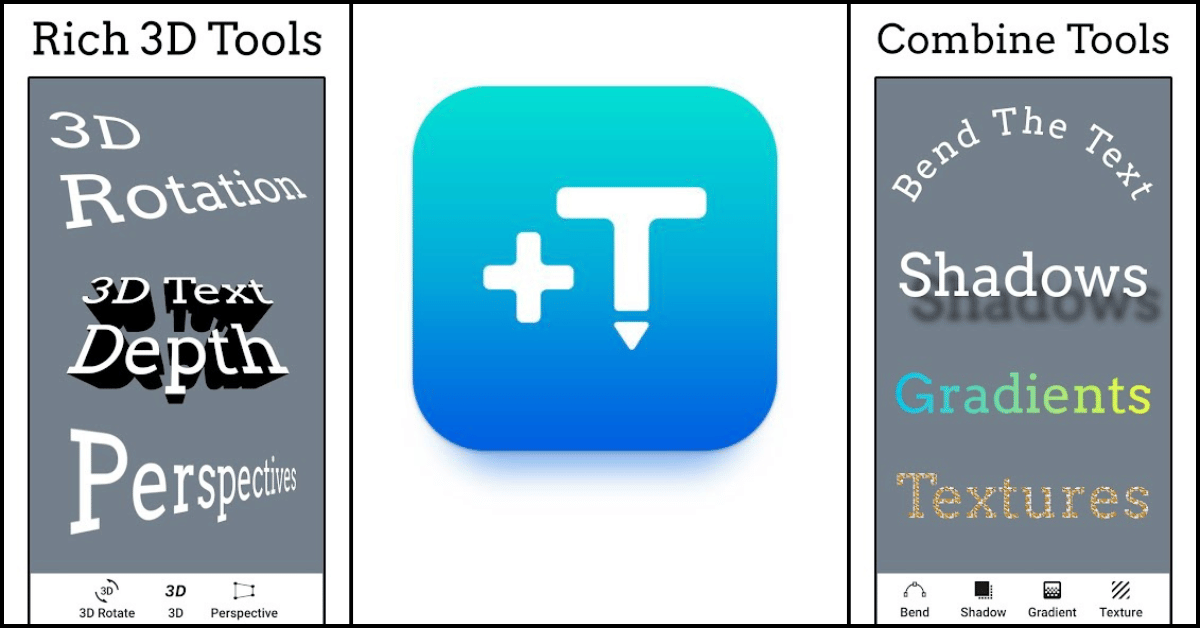
- حمل تطبيق Add Text “أضف النص إلى الصورة” إلى جهازك.
- انقر على “Gallery” لفتح المعرض وقم باختيار الصورة التي تريد أن تضع علامة مائية عليها.
- يسمح هذا التطبيق بإضافة علامة مائية كنص، إضافة صورة، لوغو، أو أي عنصر آخر. وذلك من خلال الخيار “Add Layer”، ومن ثم اختيار العنصر الذي نود إضافته. وبذلك سيكون الخيار المطلوب هو “Photo” إذا كنت تريد إضافة صورة كعلامة مائية، وسيكون “Text” في حال أردت إضافة نص.
- عدل الصورة التي اخترتها لتكون علامتك المائية حسب رغبتك، ومن ثم انقر على خيار الحفظ “Save Image”.
طرق أخرى:
تتضمن الطرق الأخرى برامج اضافة علامة مائية التي يمكن استخدامها مع اندرويد. ومن أفضلها:
في الختام، يعد إتقان إضافة العلامات المائية على الصور مهارة قيمة في العصر الرقمي. سواء كنت تستخدم فوتوشوب، أو جهاز ماك، أو تفضل الأدوات عبر الإنترنت، أو تستخدم هاتفك الذكي، فإن الخيارات المتاحة تلبي جميع الاحتياجات. باتباع الخطوات المذكورة أعلاه، يمكنك بسهولة حماية صورك وتعزيز علامتك التجارية، مما يضمن لك الحفاظ على حقوق الملكية الفكرية الخاصة بك في عالم الإنترنت الواسع.